DNS
实验三
什么DNS?
域名系统(Domain Name System,DNS)是Internet上解决网上机器命名的一种系统。采用域名系统来管理名字和IP的对应关系。域名可将一个IP地址关联到一组有意义的字符上去。用户访问一个网站的时候,既可以输入该网站的IP地址,也可以输入其域名,对访问而言,两者是等价的。例如:微软公司的Web服务器的IP地址是207.46.230.229,其对应的域名是www.microsoft.com,不管用户在浏览器中输入的是207.46.230.229还是www.microsoft.com,都可以访问其Web网站。
nslookup
nslookup工具允许主机查询任何指定的 DNS 服务器的 DN S记录。DNS 服务器可以是根 DNS 服务器,顶级域 DNS 服务器,权威 DNS 服务器或中间 DNS 服务器。要完成此任务,nslookup 将 DNS 查询发送到指定的 DNS 服务器,然后接收 DNS 回复,并显示结果。
(1)现在测试打开cmd输入
1 | nslookup www.baidu.com |
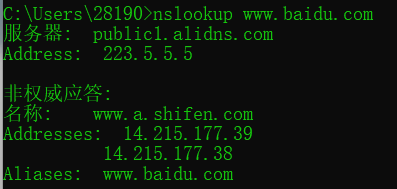
此命令的响应提供两条信息:
1.提供响应的DNS服务器的名称和 IP 地址;
2.响应本身,即 www.jmu.edu.cn 的主机名和 IP 地址。本地 DNS 服务器很可能会迭代地联系其他几个DNS服务器来获得结果。
(2)获取发送baidu.com的 DNS 主机名,打开cmd输入
1 | nslookup -type=NS baidu.com |
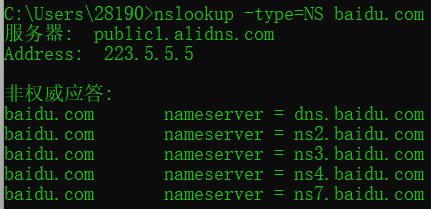
通过添加选项 "-type=NS "和域名 “baidu.com”。命令的含义为 nslookup 将 NS 记录发送到默认的本地 DNS 服务器,转换为“人话”的含义为“获取发送baidu.com的权威 DNS 的主机名”,当不使用 -type 选项时,nslookup 将使用默认值,即查询 A 类记录。
来看看回显数据,首先是提供响应的 DNS 服务器,即默认本地 DNS 服务器。紧随其后是以及 5 个 MIT 域名服务器, nslookup 显示这些是非权威应答,表示着这个响应来自某个服务器的缓存,而不是来自权威 MIT DNS 服务器。
(3)接下来想试试不通过默认服务器,而是通过 DNS 服务器 bitsy.mit.edu 看看能不能成功解析百度官网。
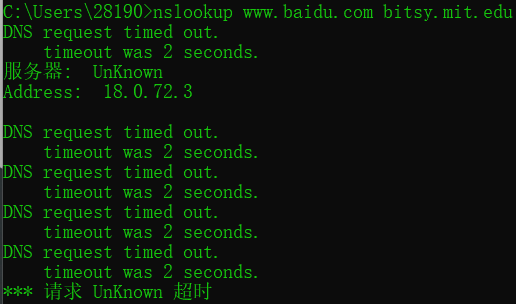
unknown
实验
(1)获取一个亚洲Web服务器的IP地址,内容如上(百度的例子)
(2)运行nslookup 以确定欧洲一所大学的权威 DNS 服务器:
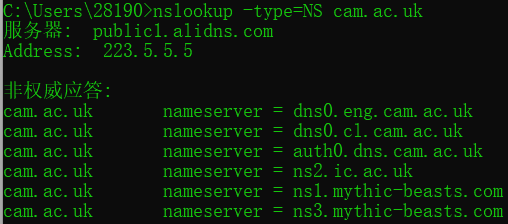
查询到了剑桥大学DNS域名服务器
(3)运行 nslookup, 以便查询在问题 2 中获得的 DNS 服务器之一,以便查询雅虎邮件的邮件服务器。其 IP 地址是什么?
雅虎邮箱的域名为 “mail.yahoo.com”,选择服务器 “auth0.dns.cam.ac.uk” 来找。
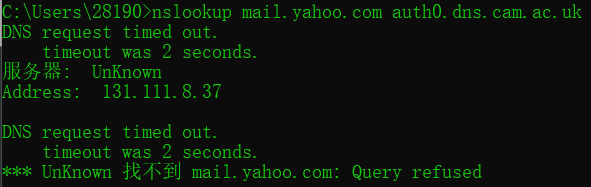
Unknown
简单查找:
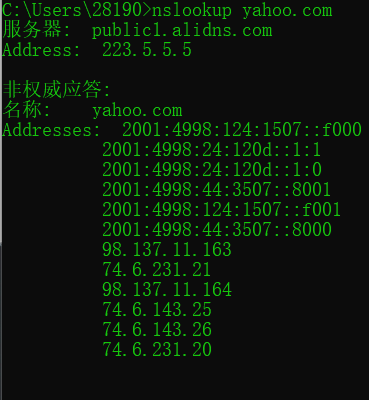
ipconfig
IPConfig 实用程序和它的等价图形用户界面—— Windows 95/98 中的 WinIPCfg 可用于显示当前的 TCP/IP 配置的设置值。这些信息一般用来检验人工配置的 TCP/IP 设置是否正确。但是,如果你的计算机和所在的局域网使用了动态主机配置协议,这个程序所显示的信息也许更加实用。——百度百科
ipconfig 是主机中最实用的程序之一,调试网络问题时作用很大。ipconfig 可用于显示您当前的TCP/IP信息,包括您的地址,DNS服务器地址,适配器类型等。
1 | ipconfig /all |
主机可以缓存最近获得的 DNS 记录,使用 ipconfig 可以查看这些缓存记录:
1 | ipconfig /displaydns |
清除这些缓存,就需要使用这个指令:
1 | ipconfig /flushdns |
使用 Wireshark 追踪 DNS
1.使用ipconfig清空主机中的DNS缓存。清空浏览器缓存。
2.打开 Wireshark,然后在过滤器中输入:
1 | dns |
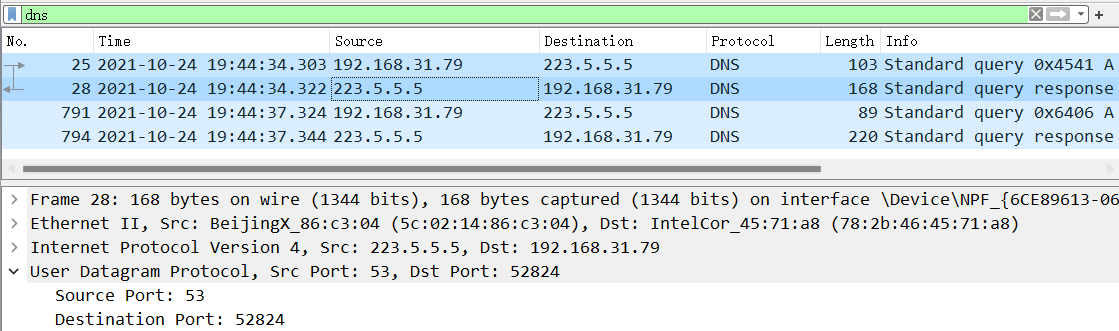
- DNS查询和响应消息通过UDP发送
- DNS查询消息的目的端口是53,DNS响应消息源端口是53
- DNS查询消息发送到192.168.31.79,和我的本地DNS服务器的IP地址相同
- DNS 查询的"Type"是A,没有任何“Answers”
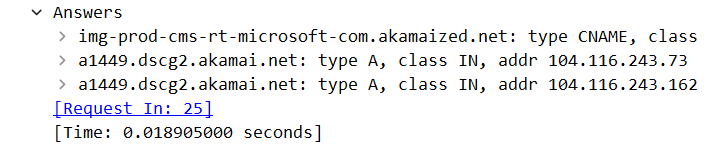
DNS响应消息提供了 2 个 “answers”,是该域名的 2 个 IPV4 地址。
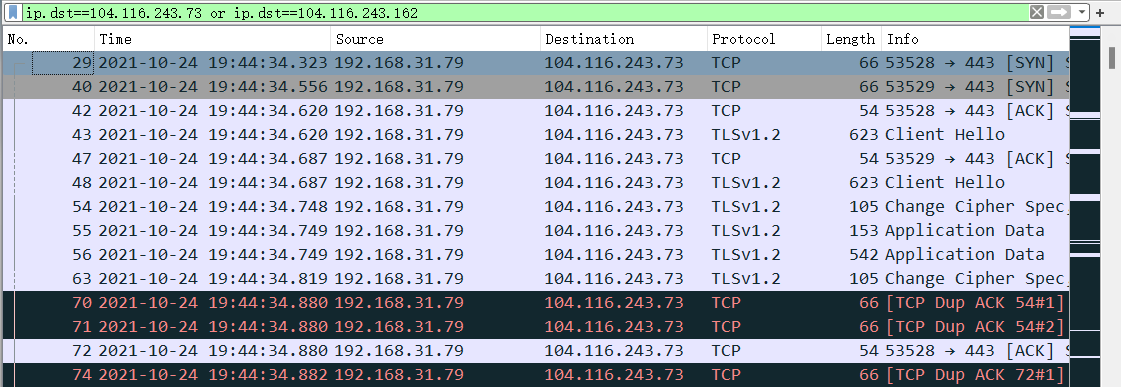
主机发送的后续 TCP SYN 数据包。SYN 数据包的目的地 IP 地址与 DNS 响应邮件中提供的 IP 地址是相对应的。
这个网页包含一些图片。在获取每个图片前,主机并不是都发出了新的 DNS 查询,因为本机 DNS 已经被缓存了,因此不需要发起新的 DNS 查询。
nslookup 的 DNS 查询①
1.启动数据包捕获
2.使用nslookup查询www.mit.edu,然后停止捕获。
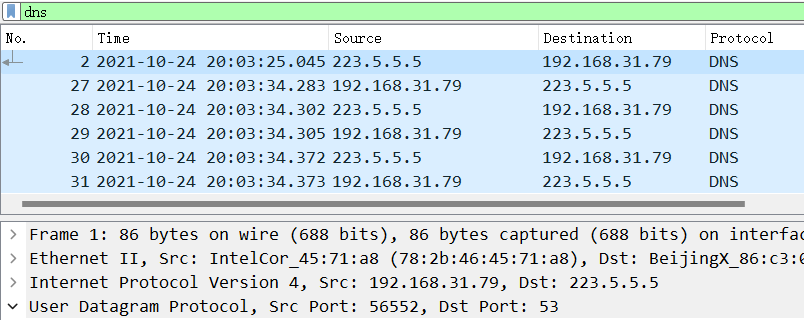
- DNS查询消息的目标端口和响应消息的源端口都是 53
- DNS查询消息发送到192.168.31.79,和我的本地DNS服务器的IP地址相同
- DNS 查询的"Type"是A,没有任何“Answers”
nslookup 的 DNS 查询②
1.准备操作如上
2.打开cmd,键入
1 | nslookup -type=NS mit.edu |
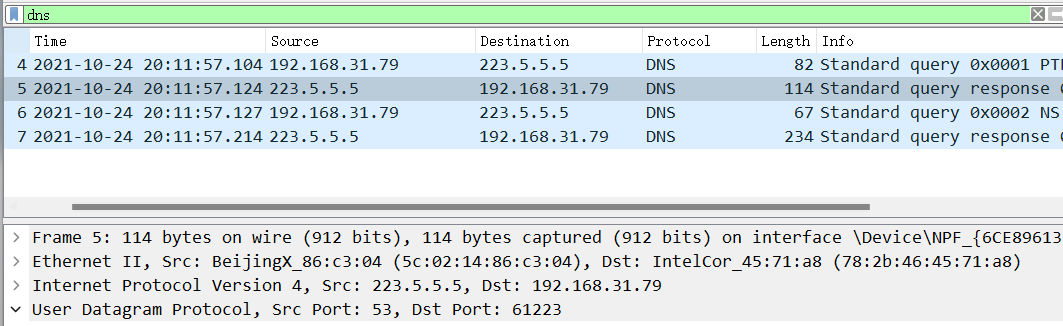
其他内容同上,但是Type 为 “NS”,表示查询权威 DNS 服务器,没有任何 “answers”。
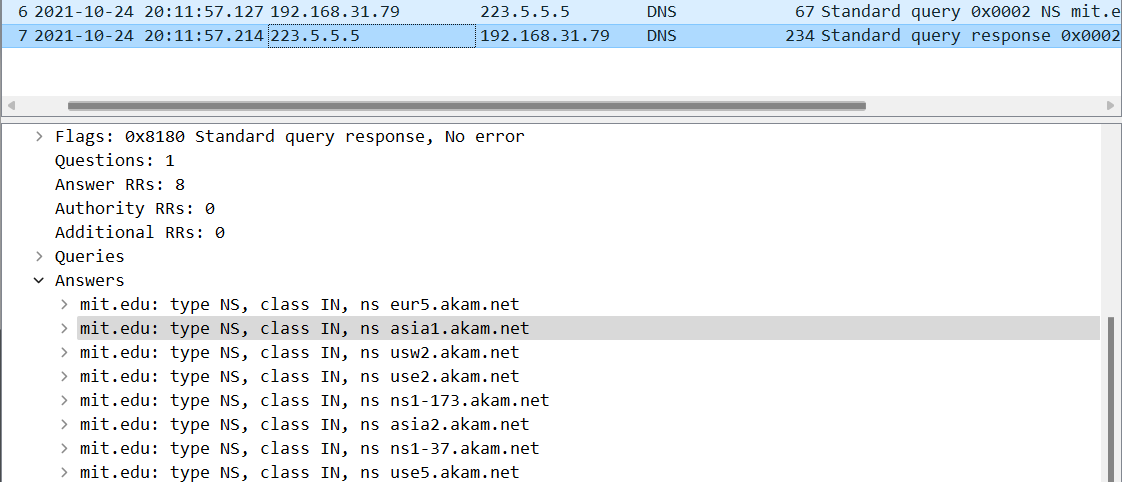
检查 DNS 响应消息,响应消息没提供 MIT 的域名的 IP 地址。
nslookup 的 DNS 查询③
重复上一个实验,但换成以下命令:
1 | nslookup www.aiit.or.kr bitsy.mit.edu |
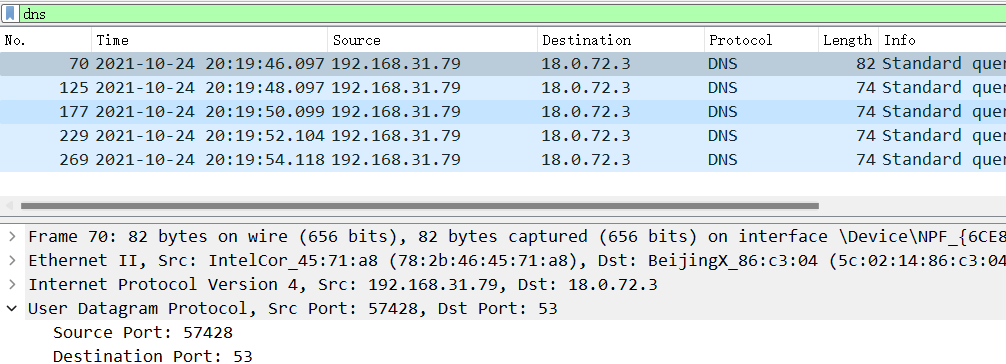
- DNS查询消息发送到的 IP 地址是18.0.72.3,不是我的IP地址
- DNS查询是什么 “Type” 为 “A”,表示查询 IP 地址,没有任何 “answers”
- DNS未响应